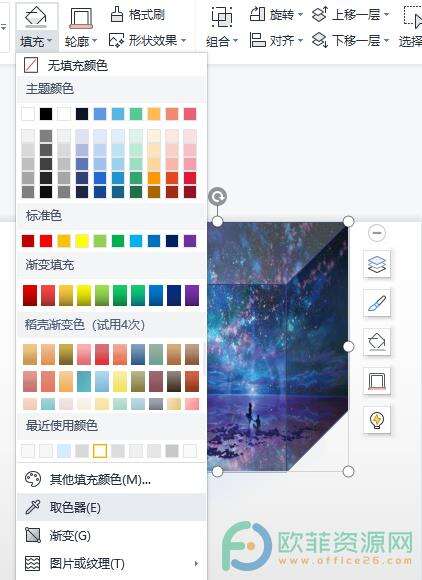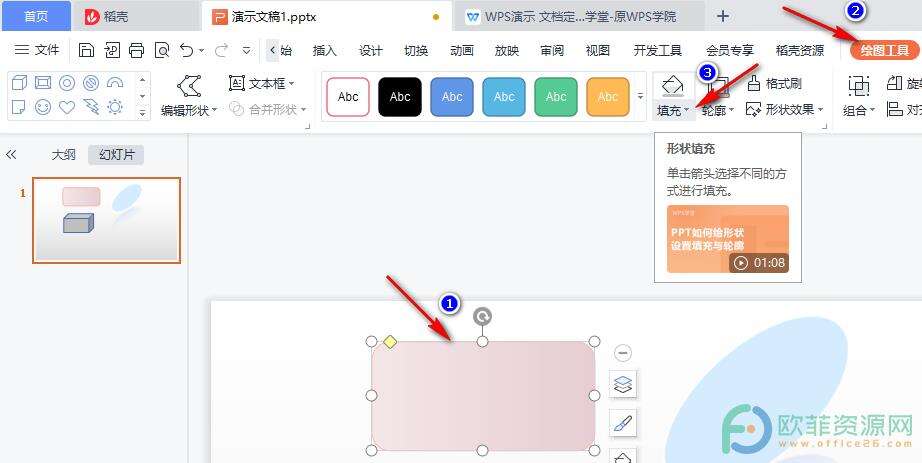WPS PPT用取色器改变图形填充色的方法
办公教程导读
收集整理了【WPS PPT用取色器改变图形填充色的方法】办公软件教程,小编现在分享给大家,供广大互联网技能从业者学习和参考。文章包含181字,纯文字阅读大概需要1分钟。
办公教程内容图文
1、第一步,我们在PPT幻灯片中,点击插入,然后选择图形,在幻灯片中插入各种图形
3、第三步,打开填充选项之后,我们找到最后几个选项中的“取色器”选项,选择之后图标变为取色器形状,点击一下自己想要的图中的颜色就能看到我们选中的图形颜色改变了
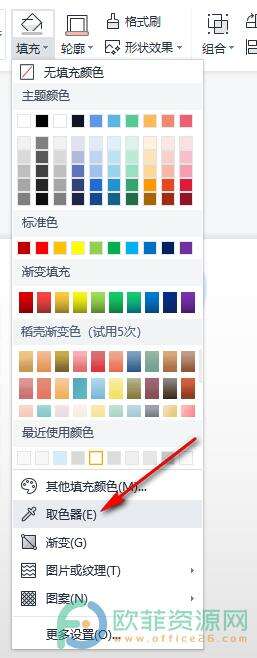
办公教程总结
以上是为您收集整理的【WPS PPT用取色器改变图形填充色的方法】办公软件教程的全部内容,希望文章能够帮你了解办公软件教程WPS PPT用取色器改变图形填充色的方法。
如果觉得办公软件教程内容还不错,欢迎将网站推荐给好友。